*インストール手順*
インストールできない、やり方がわからない。
という意見を何件か頂いたので詳しく書いてみました。
分かりやすく書いてるので長いですが、簡単に説明すると
『SSPをインストール』→『FLELEをドラック&ドロップ』→『シェルをドラック&ドロップ』
これだけです。
この手順でインストール作業を行ってみてください。
■1■:http://ssp.shillest.net/
こちらのURLを開く
■2■:ダウンロードフルセット版をクリック。保存して下さい。
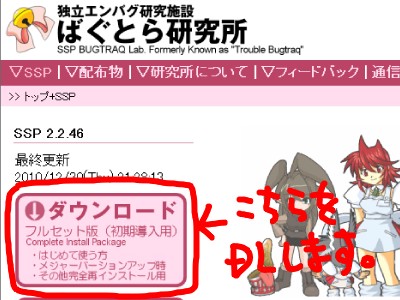
■3■:このような「〜.exe」というファイルが保存されます。
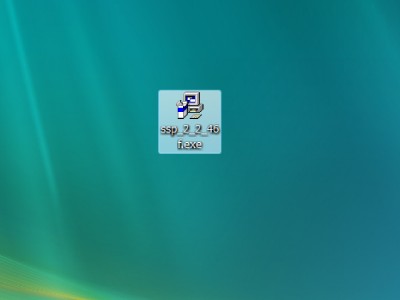
■4■好きな(SSPをインストールしたい)場所に新しいフォルダを作ります。
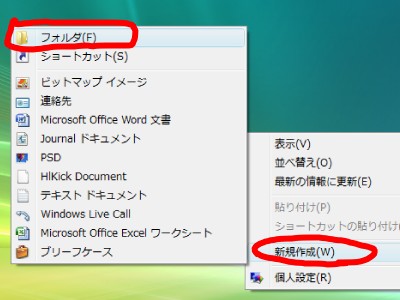
■5■分かりやすいように名前を付けてください。
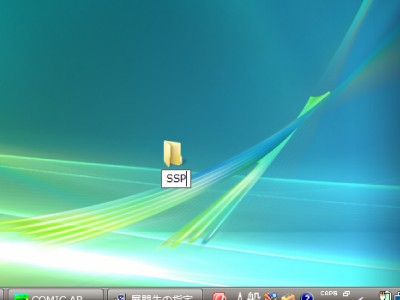
ここではSSPとしました。
■6■先ほどの「〜.exe」ファイルをダブルクリックで実行します。

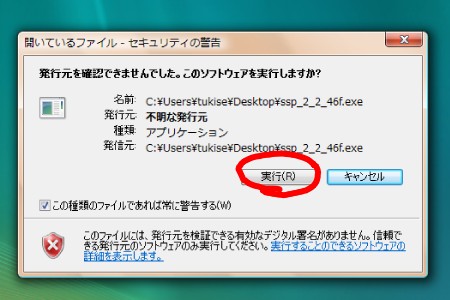
vistaだとこのように聞かれる場合がありますが実行して大丈夫です。
■7■実行すると、このようになります。
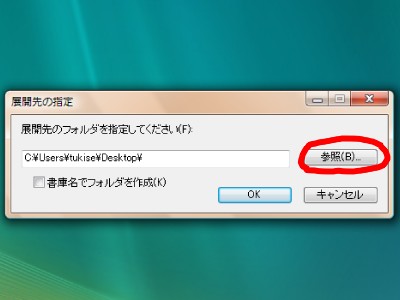
インストールするフォルダを聞かれるので、先ほど用意したフォルダを指定します。


■8■インストールが完了すると、フォルダが開きます。
ssp.exe(ピンクのリボンのアイコン)をダブルクリッ ク。実行してください。
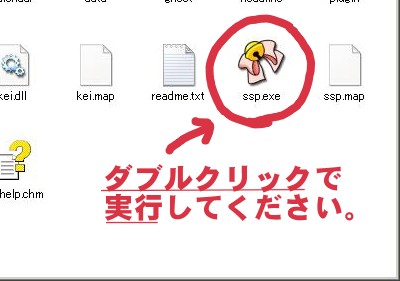
■9■デスクトップにエミリというキャラクターが出現します。

会話を始めますが、そのまま待っているとSSP:設定が開きます。

特に変える必要はないので、閉じてしまってかまいません。
■10■:次にhttp://navy.nm.land.to/ukgk/flele/index.html
こちらのURLを開く
■11■:[FLELE second]新版FLELE をクリック。保存して下さい。

■12■:このような「flele.nar」というファイルが保存されます。
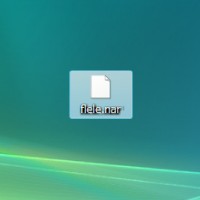
■13■「flele.nar」ファイルを“そのまま”エミリにドラック&ドロップ
※解凍しないでください!
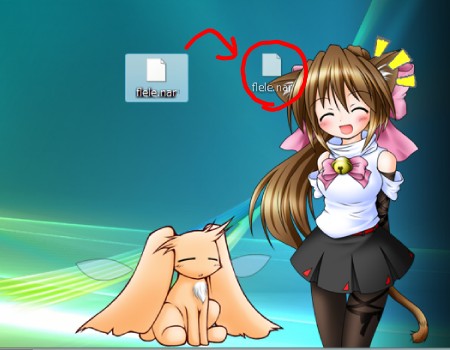
エミリの上でマウスポインタに+が表示されたら離してください。
※ドラック&ドロップとは
ファイルを左クリックボタンを押したまま動かし(ドラッグ)
任意の場所に移動して、ボタンを離すことです(ドロップ)
■14■インストールが開始されるとこのように表示されます。
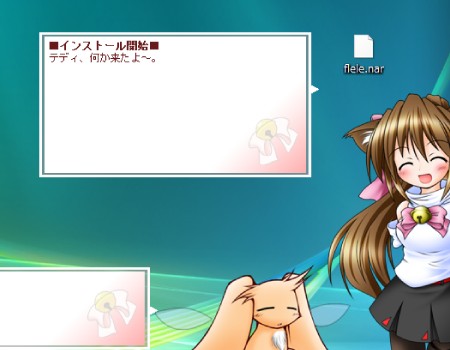
少し待つとキャラクタについてというボックスが出現します。
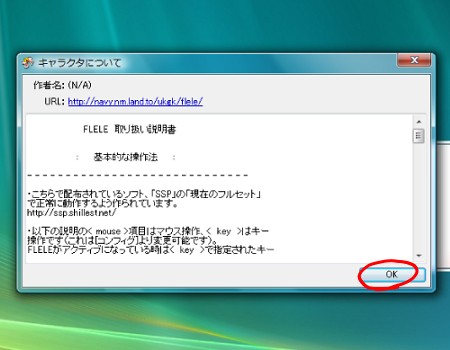
■15■インストールが完了するとこのような吹き出しがでます。

切り替えてみるを選択してください。

このようにキャラクターが切り替わります。
これでSSPとFLELEのインストールが完了です。
うっかり吹き出しを閉じてしまった方は、エミリを右クリックし、
『ゴースト切り替え』から『FLELE』を選択してください。

■16■最後に、追加シェルをインストールします。
お好きなキャラクター名をクリック。保存してく ださい。(zipもしくはnarファイルです。)
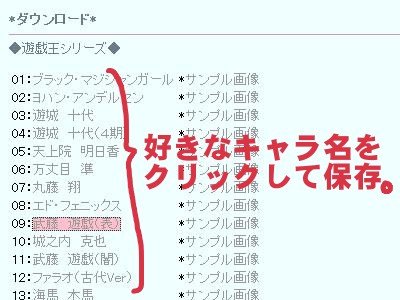

■17■:表示されたキャラクターの上に↑で保存したフ ァイルをドラック&ドロップ。
※解凍しないでください!

※ドラック&ドロップとは
ファイルを左クリックボタンを押したまま動かし(ドラッグ)
任意の場所に移動して、ボタンを離すことです(ドロップ)
こんな状態になります。
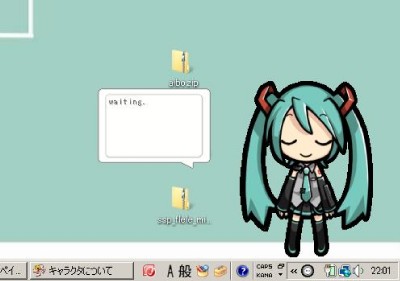
■18■「キャラクタについて」というタイトルのダイアログボ ックスが出現すればインストール完了です。
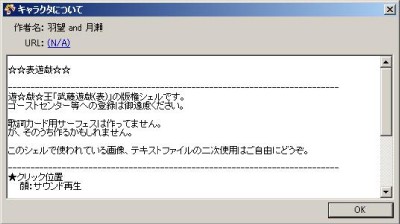

■19■自動で切り替わらない時は
キャラクタを右クリック→シェルから手動で切り替えてください 。
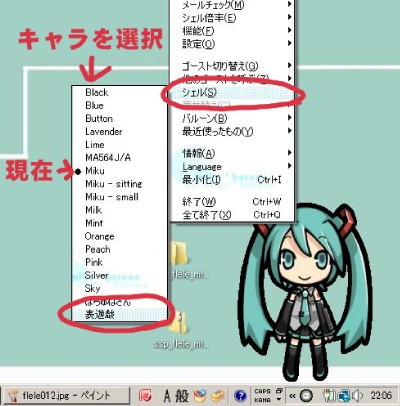
戻る